DELL笔记本电脑win7系统家庭普通版升级到旗舰版
win7家庭普通版怎么升级到旗舰版

win7家庭普通版怎么升级到旗舰版
win7家庭普通版怎么升级到旗舰版
在win7系统下,很多用户默认安装的win7系统为家庭版或普通版,当用户再使用一段时间后,就明显的发现其实家庭版与旗舰版是存在着一定的区别的,那么你知道win7家庭普通版怎么升级到旗舰版吗?下面是店铺整理的一些关于win7家庭普通版升级到旗舰版的相关资料,供你参考。
win7家庭普通版升级到旗舰版的方法:
家庭普通版不支持桌面特效,无法开启Aero特效,也没法安装主题。
无法组建家庭网络。
旗舰版开始菜单多了一些更商务的小软件,比如便签,截图等等。
1、首先单击打开win7纯净版64位的开始菜单,在开始菜单里面找到“Windows Anytime Upgrade”选项。
如果看不到这个选项,那么就单击开始菜单里面的“所有程序”选项,这时候就可以看到这个选项了。
2、接着就直接单击这个选项,就能够看到下图那样的窗口了,之后就直接点击窗口里面的“输入升级密钥”选项。
3、这时候就会弹出来一个新的窗口,在里面直接输入升级密钥就可以了。
如果找不到,那么可以到网上寻找,一般都是可以找到的。
win7家庭普通版升级到旗舰版的。
正版win7家庭普通版升级旗舰版未成功的解决方法

正版win7家庭普通版升级旗舰版未成功的解决方法
刚买了宏基的本1个月,发现win7的家庭版太坑爹了,很多功能都被限制了,所以决定换个系统,在论坛上听说可以免费升级,所以找了个宏基的旗舰版
key:FJGCP-4DFJD-GJY49-VJBQ7-HYRR2试试,但是升级时老提示(升级未成功,请重新尝试),当时都有点怀疑这key是不是已经失效了。
后来在网上试了很多
key,验证都通过的,但是偏偏最后一步升级未成功,唉,在网上找了很多方法,但都没用!准备重装系统时在百度知道里发现了一个回答说要先装sp1,然后我试了下把补丁打了,更新补丁里面果然有个sp1的补丁,再用宏基的旗舰版key试了下,终于成功了!
永久激活,有正版授权标识!
更新补丁:开始-所有程序-windows update-安装更新补丁,把sp1补丁装好。
系统升级:开始-所有程序-windows anytime upgrade-输入key-下一步,然后等着升级吧,会重启电脑几次。
SP1补丁更新失败,可以在左侧点“检查更新”就可以再次打补了。
也可以到微软官网去下个:
/downloads/zh-cn/details.aspx?FamilyID=c3202ce6-4056-4059-8a1b-3 a9b77cdfdda
本人小菜鸟,有问题还请指出。
如果此方法有用,记得回帖哦。
ps:最好还是在线更新补丁比较方便,如果你的系统已经用的有点久了,请还原到原始系统后再升级,因为后面已经补好的补丁可能会导致前面的补丁失效!(此方法可能只对部分品牌电脑有用)。
WIN7普通版如何升级旗舰版

预装WIN7普通版如何升级旗舰版?有图有真相!!!
入手小Y后,因为是预装的WIN7普通
版,打算升级到旗舰版,普通版的功能限制实在太多,下图可见普通版和
旗舰版的区别
但是要怎么弄咧,经过本人跋山涉水,历经千辛万苦,
终于找到完美升级方案,其实很简单,用KEY直接升级,20分钟搞定,如此的方便快捷绝对超出你的想象。
PS:特别提示,本法仅适用于联想Y450系列预装了WIN7普通版的用户(包括信用卡网购,联想官网及其他团购预装WIN7系统用户),其他自刷WIN7版本用此法升级,后果本人无从知晓
升级方法如下:
打开开始菜单,里面有一个程序叫做
WINDOWS ANYTIME UPDATE,直接点击,输入打算升级版本的序列号即可,切记不可跳跃升级,普通版先要升级到高级版才能再升级到旗舰版
Home Premium(家庭高级版):
27GBM-Y4QQC-JKHXW-D9W83-FJQKD
Ultimate(旗舰版):
6K2KY-BFH24-PJW6W-9GK29-TMPWP
22TKD-F8XX6-YG69F-9M66D-PMJB
升级请注意全程不可断电,建议插上电池并外接电源后进行,升级中有联网需求,可联网进行,但联网并
非必要,不联网也可以升级滴,全程大概20分钟下面是本人升级全程图片。
Windows 7 家庭版升级为 Windows 7 旗舰版
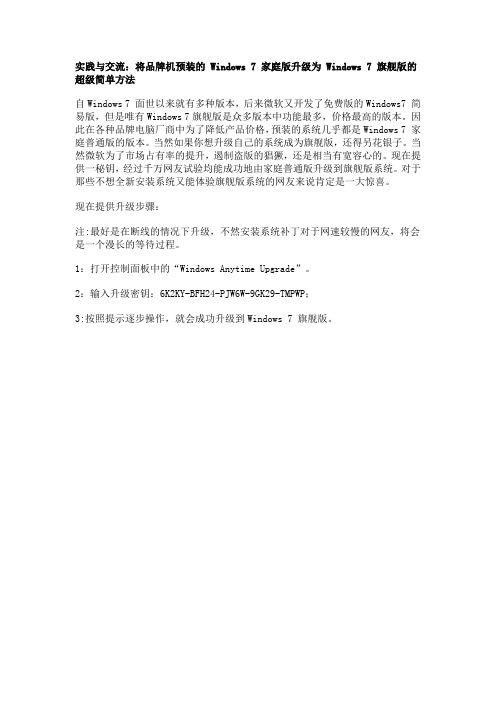
实践与交流:将品牌机预装的 Windows 7 家庭版升级为 Windows 7 旗舰版的超级简单方法
自Windows 7 面世以来就有多种版本,后来微软又开发了免费版的Windows7 简易版,但是唯有Windows 7旗舰版是众多版本中功能最多,价格最高的版本。
因此在各种品牌电脑厂商中为了降低产品价格,预装的系统几乎都是Windows 7 家庭普通版的版本。
当然如果你想升级自己的系统成为旗舰版,还得另花银子。
当然微软为了市场占有率的提升,遏制盗版的猖獗,还是相当有宽容心的。
现在提供一秘钥,经过千万网友试验均能成功地由家庭普通版升级到旗舰版系统。
对于那些不想全新安装系统又能体验旗舰版系统的网友来说肯定是一大惊喜。
现在提供升级步骤:
注:最好是在断线的情况下升级,不然安装系统补丁对于网速较慢的网友,将会是一个漫长的等待过程。
1:打开控制面板中的“Windows Anytime Upgrade”。
2:输入升级密钥:6K2KY-BFH24-PJW6W-9GK29-TMPWP;
3:按照提示逐步操作,就会成功升级到Windows 7 旗舰版。
Windows7家庭版升级为专业版、旗舰版

联想家庭版系统升级专业版、旗舰版
升级前首先你要确认你的电脑没有经过优化。
如果你多次尝试升级失败你可以将系统还原到最初状态。
第一步:还原
右击桌面计算机-属性-系统保护-在保护设置框下选择C盘(你的系统所在盘)-配置-选择“还原系统设置和以前版本的文件”-确定.
第二步:开始升级首先打开菜单开始----所有程序
2.在所有程序中选择windows anytime upgrade。
这是系统升级的选项。
3.弹出了升级对话框,点击输入升级密钥。
4.在这我们要输入升级密钥,点击确定即可进入下一步。
1、联想Windows 7 家庭高级版OEM密钥:27GBM-Y4QQC-JKHXW-D9W83-FJQKD
2、联想Windows 7 专业版OEM密钥:237XB-GDJ7B-MV8MH-98QJM-24367
3、联想Windows 7 旗舰版OEM密钥:6K2KY-BFH24-PJW6W-9GK29-TMPWP
5.输入密钥以后,我们需要接受条款,点击我接受。
6弹出了升级对话框,我们点击升级。
7.弹出升级界面,这需要几分钟的时间,然后就会自动进入重启。
你需要做的就是——等
8.系统在重新启动的时候会自动升级,保证你的电脑始终有电,笔记本电脑要插上电源,不要用电池。
等待十几分钟系统就会自动升级完毕,在此期间你不必做任何事情,重新启动完毕以后,你看到这个界面,点击关闭即可完成升级。
Windows7_家庭版_免费升级到_旗舰版
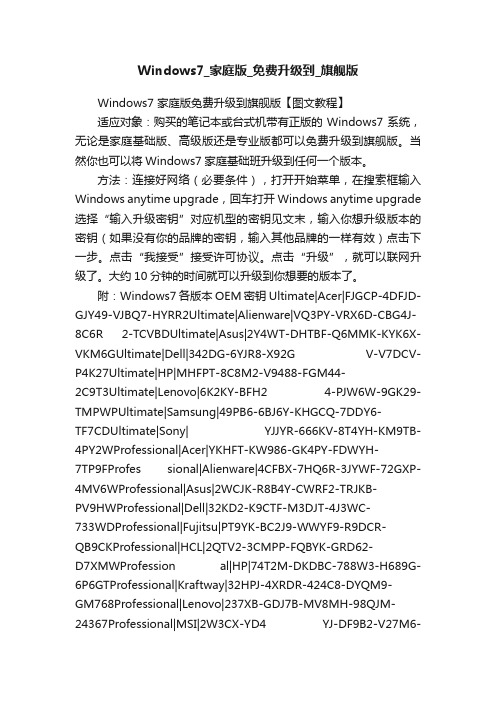
Windows7_家庭版_免费升级到_旗舰版Windows7 家庭版免费升级到旗舰版【图文教程】适应对象:购买的笔记本或台式机带有正版的Windows7系统,无论是家庭基础版、高级版还是专业版都可以免费升级到旗舰版。
当然你也可以将Windows7家庭基础班升级到任何一个版本。
方法:连接好网络(必要条件),打开开始菜单,在搜索框输入Windows anytime upgrade,回车打开Windows anytime upgrade 选择“输入升级密钥”对应机型的密钥见文末,输入你想升级版本的密钥(如果没有你的品牌的密钥,输入其他品牌的一样有效)点击下一步。
点击“我接受”接受许可协议。
点击“升级”,就可以联网升级了。
大约10分钟的时间就可以升级到你想要的版本了。
附:Windows7各版本OEM密钥Ultimate|Acer|FJGCP-4DFJD-GJY49-VJBQ7-HYRR2Ultimate|Alienware|VQ3PY-VRX6D-CBG4J-8C6R 2-TCVBDUltimate|Asus|2Y4WT-DHTBF-Q6MMK-KYK6X-VKM6GUltimate|Dell|342DG-6YJR8-X92G V-V7DCV-P4K27Ultimate|HP|MHFPT-8C8M2-V9488-FGM44-2C9T3Ultimate|Lenovo|6K2KY-BFH2 4-PJW6W-9GK29-TMPWPUltimate|Samsung|49PB6-6BJ6Y-KHGCQ-7DDY6-TF7CDUltimate|Sony| YJJYR-666KV-8T4YH-KM9TB-4PY2WProfessional|Acer|YKHFT-KW986-GK4PY-FDWYH-7TP9FProfes sional|Alienware|4CFBX-7HQ6R-3JYWF-72GXP-4MV6WProfessional|Asus|2WCJK-R8B4Y-CWRF2-TRJKB-PV9HWProfessional|Dell|32KD2-K9CTF-M3DJT-4J3WC-733WDProfessional|Fujitsu|PT9YK-BC2J9-WWYF9-R9DCR-QB9CKProfessional|HCL|2QTV2-3CMPP-FQBYK-GRD62-D7XMWProfession al|HP|74T2M-DKDBC-788W3-H689G-6P6GTProfessional|Kraftway|32HPJ-4XRDR-424C8-DYQM9-GM768Professional|Lenovo|237XB-GDJ7B-MV8MH-98QJM-24367Professional|MSI|2W3CX-YD4 YJ-DF9B2-V27M6-77GMFProfessional|Samsung|GMJQF-JC7VC-76HMH-M4RKY-V4HX6Profession al|Sony|H9M26-6BXJP-XXFCY-7BR4V-24X8JProfessional|STEG|7RQGM-4BJBD-GM2YY-R2KTT-43HG8Professional|Toshiba|2V8P2-QKJWM-4THM3-74PDB-4P2KH Professional|Wortmann|6JKVQ-WJTWW-JVPRB-77TGD-2DV7MHomePremium|Acer|VQB3X-Q3K P8-WJ2H8-R6B6D-7QJB7HomePremium|Advent|38JTJ-VBPFW-XFQDR-PJ794-8447MHomePremiu m|Alienware|V3Y2W-CMF9W-PGT9C-777KD-32W74HomePremium|Asus|2QDBX-9T8HR-2QWT6 -HCQXJ-9YQTRHomePremium|Dealin|8YDX9-B7MMG-82XD9-V88G9-MR92THomePremium|Dell |6RBBT-F8VPQ-QCPVQ-KHRB8-RMV82HomePremium|Fujitsu|C6MHH-TRRPT-74TDC-FHRMV-XB8 8WHomePremium|HCL|39QDH-D7MHH-WDMTD-TM2R9-KM7DBHomePremium|HP|4FG99-BC3 HD-73CQT-WMF7J-3Q6C9HomePremium|Lenovo|27GBM-Y4QQC-JKHXW-D9W83-FJQKDHomePr emium|LG|38GRR-KMG3D-BTP99-TC9G4-BBDJJHomePremium|Medion|2P2P9-CM3F8-FTV6P-PC 7CX-8TFF7HomePremium|MSI|4G3GR-J6JDJ-D96PV-T9B9D-M8X2QHomePremium|Packard Bell|VQB3X-Q3KP8-WJ2H8-R6B6D-7QJB7HomePremium|Samsung|CQBVJ-9J697-PWB9R-4K7W4-2BT4JHomePremium|Siragon|HWDFB-YVFG4-3TJ7F-Q3WMT-7B6PHHomePremium|Sony|H4JWX -WHKWT-VGV87-C7XPK-CGKHQHomePremium|Toshiba|6B88K-KCCWY-4F8HK-M4P73-W8DQGH omePremium|Viewsonic|C23T3-9F2T2-FPWBM-XYMW2-272J9HomeBasic|Acer|MB4HF-2Q8V3-W88WR-K7287-2H4CPHomeBasic|Asus|89G97-VYHYT-Y6G8H-PJXV6-77GQMHomeBasic|Dell|36 T88-RT7C6-R38TQ-RV8M9-WWTCYHomeBasic|HCL|2Q4QP-8P4MD-47YBP-7TXX9-FKDRMHomeB asic|HP|DX8R9-BVCGB-PPKRR-8J7T4-TJHTHHomeBasic|KSystems|82P6X-KGH24-FCPXC-XQKC9-74KC8HomeBasic|Lenovo|22MFQ-HDH7V-RBV79-QMVK9-PTMXQHomeBasic|MSI|2TY7W-H4DD4 -MB62F-BD9C3-88TM6HomeBasic|Samsung|2P6PB-G7YVY-W46VJ-BXJ36-PGGTGHomeBasic|Son y|YV7QQ-RCXQ9-KTBHC-YX3FG-FKRW8HomeBasic|Tongfang|9DBMT-GXRWM-6Q9Y3-WMYM8-F JCBWHomeBasic|Toshiba|9H4FH-VD69Y-TGBD2-4PM4K-DRMMHStarter|Acer|RDJXR-3M32B-FJT32-QMPGB-GCFF6Starter|Asus|6K6WB-X73TD-KG794-FJYHG-YCJVGStarter|CasperERA|6PB94-MC2C6-4F37H-KTJ32-PF2PTStarter|Dell|36Q3Y-BBT84-MGJ3H-FT7VD-FG72JStarter|E CS|BHP4B-MXP9G-RG7KQ-T8R84-CW3D3Starter|HP|RH98C-M9PW4-6DHR7-X99PJ-3FGDBStarter |Lenovo|273P4-GQ8V6-97YYM-9YTHF-DC2VPStarter|MSI|2W4DJ-JFFJV-DMCPP-2C3X8-883DPStarter|Nokia|2XGHP-9TQK2-8CF28-BM2P2-8FRX8Starter|Olidata|344HQ-3YHDT-C7VCT-BDPBV-4KTR3Starter|Sony|32J2V-TGQCY-9QJXP-Q3FVT-X8BQ7Starter|Toshiba|TGBKB-9KBGJ-3Y3J6-K8M2F-J2HJQStarter|Viliv|7W842-2HCPJ-BC3MJ-B79K6-TD2HQ。
Windows 7家庭版升级旗舰版方法
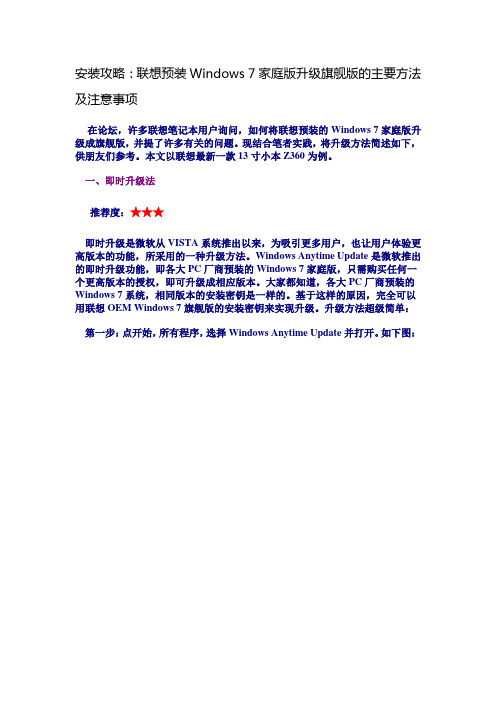
安装攻略:联想预装Windows 7家庭版升级旗舰版的主要方法及注意事项在论坛,许多联想笔记本用户询问,如何将联想预装的Windows 7家庭版升级成旗舰版,并提了许多有关的问题。
现结合笔者实践,将升级方法简述如下,供朋友们参考。
本文以联想最新一款13寸小本Z360为例。
一、即时升级法推荐度:★★★即时升级是微软从VISTA系统推出以来,为吸引更多用户,也让用户体验更高版本的功能,所采用的一种升级方法。
Windows Anytime Update是微软推出的即时升级功能,即各大PC厂商预装的Windows 7家庭版,只需购买任何一个更高版本的授权,即可升级成相应版本。
大家都知道,各大PC厂商预装的Windows 7系统,相同版本的安装密钥是一样的。
基于这样的原因,完全可以用联想OEM Windows 7旗舰版的安装密钥来实现升级。
升级方法超级简单:第一步:点开始,所有程序,选择Windows Anytime Update并打开。
如下图:第二步:在Windows Anytime Update窗口下,输入旗舰版升级密钥:6K2KY-BFH24-PJW6W-9GK29-TMPWP(这是Lenovo OEM windows 7 Ultimate最新版本的序列号)。
接下来的工作,就按提示,确定、回车之类的,然后就是重启,只需稍等片刻就可以让系统自动完成升级成旗舰版。
注:用此方法升级,不需联网下载什么补丁,完全可以自己断开网络。
二、光盘升级法推荐度:★★★★即时升级法虽然方便、快捷,不会对一键恢复产生影响,但这样每次在系统恢复后又要进行一次升级,显得非常麻烦,而且系统升级后,可能会产生一些冗余文件,影响系统运行速度。
因此,我们需要对进行重新安装。
主要步骤如下:1、下载联想OEM WINDOWS 7旗舰版ISO文件。
下载地址请见《联想OEM WINDOWS 7镜像文件(ISO)下载地址》2、准备一张空白DVD光盘,或者一个4G以上的U盘。
win7 家庭 普通版(初级版)升级至高级版(专业版)至旗舰版
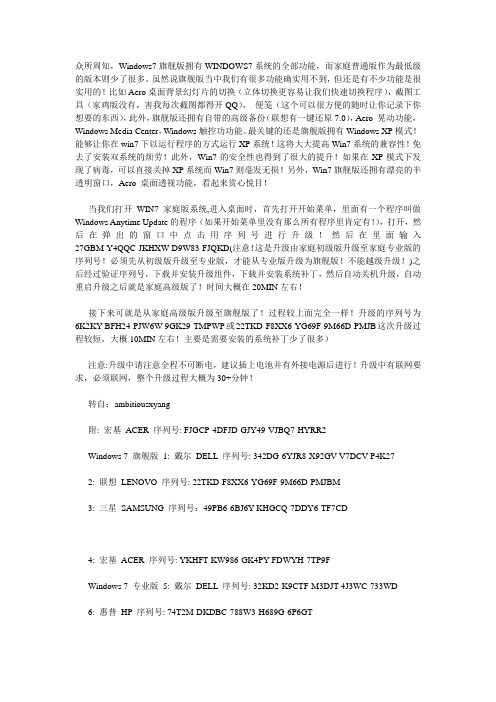
众所周知,Windows7旗舰版拥有WINDOWS7系统的全部功能,而家庭普通版作为最低级的版本则少了很多。
虽然说旗舰版当中我们有很多功能确实用不到,但还是有不少功能是很实用的!比如Aero桌面背景幻灯片的切换(立体切换更容易让我们快速切换程序),截图工具(家鸡版没有,害我每次截图都得开QQ),便笺(这个可以很方便的随时让你记录下你想要的东西),此外,旗舰版还拥有自带的高级备份(联想有一键还原7.0),Aero 晃动功能,Windows Media Center,Windows触控功功能。
最关键的还是旗舰版拥有Windows XP模式!能够让你在win7下以运行程序的方式运行XP系统!这将大大提高Win7系统的兼容性!免去了安装双系统的烦劳!此外,Win7的安全性也得到了很大的提升!如果在XP模式下发现了病毒,可以直接关掉XP系统而Win7则毫发无损!另外,Win7旗舰版还拥有漂亮的半透明窗口,Aero 桌面透视功能,看起来赏心悦目!当我们打开WIN7家庭版系统,进入桌面时,首先打开开始菜单,里面有一个程序叫做Windows Anytime Update的程序(如果开始菜单里没有那么所有程序里肯定有!),打开,然后在弹出的窗口中点击用序列号进行升级!然后在里面输入27GBM-Y4QQC-JKHXW-D9W83-FJQKD(注意!这是升级由家庭初级版升级至家庭专业版的序列号!必须先从初级版升级至专业版,才能从专业版升级为旗舰版!不能越级升级!)之后经过验证序列号,下载并安装升级组件,下载并安装系统补丁,然后自动关机升级,自动重启升级之后就是家庭高级版了!时间大概在20MIN左右!接下来可就是从家庭高级版升级至旗舰版了!过程较上面完全一样!升级的序列号为6K2KY-BFH24-PJW6W-9GK29-TMPWP或22TKD-F8XX6-YG69F-9M66D-PMJB这次升级过程较短,大概10MIN左右!主要是需要安装的系统补丁少了很多)注意:升级中请注意全程不可断电,建议插上电池并有外接电源后进行!升级中有联网要求,必须联网,整个升级过程大概为30+分钟!转自:ambitiousxyang附: 宏基ACER 序列号: FJGCP-4DFJD-GJY49-VJBQ7-HYRR2Windows 7 旗舰版1: 戴尔DELL 序列号: 342DG-6YJR8-X92GV-V7DCV-P4K272: 联想LENOVO 序列号: 22TKD-F8XX6-YG69F-9M66D-PMJBM3: 三星SAMSUNG 序列号:49PB6-6BJ6Y-KHGCQ-7DDY6-TF7CD------------------------------------------------------------------------4: 宏基ACER 序列号: YKHFT-KW986-GK4PY-FDWYH-7TP9FWindows 7 专业版5: 戴尔DELL 序列号: 32KD2-K9CTF-M3DJT-4J3WC-733WD6: 惠普HP 序列号: 74T2M-DKDBC-788W3-H689G-6P6GT7: 三星SAMSUNG 序列号: GMJQF-JC7VC-76HMH-M4RKY-V4HX6------------------------------------------------------------------------8: 华硕ASUS 序列号: 7JQWQ-K6KWQ-BJD6C-K3YVH-DVQJGWin7 家庭高级版9: 戴尔DELL 序列号: 6RBBT-F8VPQ-QCPVQ-KHRB8-RMV82 10: 三星SAMSUNG 序列号: CQBVJ-9J697-PWB9R-4K7W4-2BT4J11: Packard Bell 序列号: VQB3X-Q3KP8-WJ2H8-R6B6D-7QJB7------------------------------------------------------------------------Windows 7 家庭普通版序列号: 暂缺※※※※※※※※※※※※※※※※※※※※※※※※※※※※※※※※※※※※※说明:序列号来自OEM厂商,但该序列号也可用于其他OEM厂商品牌。
win7升级旗舰版

Win7家庭普通版升级到旗舰版过程如果你用Win7,却不升级旗舰版,那么除了比XP慢很多,你感觉不到win7这个目前最伟大的操作系统的优越之处,因为在联想(包括大多笔记本里)自带的都是家庭普通版。
关于win7的版本,我记得有家庭普通版,高级版,专业版和旗舰版四个版本吧,所谓的旗舰版本,毫无疑问是集众家之所长的一个终极版本,比如,桌面右键—小工具,里面有无比丰富小工具可以供你使用比如可以在桌面上调用还有一个比较好的Tablet PC输入板可以试试,非常方便:此外还可以有一些便捷的浏览,比如一些缩略图的呈现,可以幻灯片自动改变桌面,这些可以防止屏幕产生坏点的同时,也可以为你的工作生活和学习提供一些便利,所以,我建议你升级成旗舰版,不要觉着麻烦,因为很多事情麻烦过后发现很值得,况且这个很简单,呵呵,因为我的已经升级过了,所以我找了个图片(来自中关村论坛V460,树下男孩)让你参照:Windows7 家庭普通版升级成Windows7 旗舰版的步骤:Windows7家庭普通版的控制面板(这个我确定你可以找到)界面,找到Windows Anytime Upgrade这个项,然后点击打开。
弹出的窗口如上图,第一个是购买旗舰版的序列号升级,我们不需要。
下面那个输入升级密匙其实是输入我们所需要升级的正版OEM序列号,点击下面那个:(联想Windows7 OEM序列号:6K2KY-BFH24-PJW6W-9GK29-TMPWP)如果您的电脑不是联想的,网上直接搜索OEM号,很容易找到。
把上面的序列号直接复制进去输入栏就可以了,然后点击下一步。
这个条款不需要看了,肯定要选择我接受,才可以嘛。
这里是升级过程的说明,可以认真看一下等一下升级会出现的状况以及大概时间。
看完以后直接点击升级。
这里系统开始升级了,其实就是重新加载旗舰版需要的程序而已!升级的过程中会自动重启电脑数次,当时我的好像是已经重启了两次,这个过程是不需要你干涉的。
windows7家庭普通版如何升级旗舰版

windows7家庭普通版如何升级旗舰版大家都知道,win7旗舰版相比于win7家庭普通版拥有更多高级的功能,也有很多人困惑,win7家庭普通版升级旗舰版,要不要重新安装系统呢?以下是unjs小编收集的windows7家庭普通版如何升级旗舰版,仅供大家阅读参考!windows7家庭普通版如何升级旗舰版步骤/方法1.首先,我们点击开始——所有程序。
2.png2.在所有程序中选择windows anytime upgrade。
这是系统升级的选项。
3.png3.弹出了升级对话框,点击输入升级密钥。
4.png4.在这我们要输入升级密钥,点击确定即可进入下一步。
笔者从网上搜集了一些密钥,你可以使用:49PB6-6BJ6Y-KHGCQ-7DDY6-TF7CD三星342DG-6YJR8-X92GV-V7DCV-P4K27戴尔22TKD-F8XX6-YG69F-9M66D-PMJBM 联想6K2KY-BFH24-PJW6W-9GK29-TMPWP236TW-X778T-8MV9F-937GT-QVKBB87VT2-FY2XW-F7K39-W3T8R-XMFGFKH2J9-PC326-T44D4-39H6V-TVPBY5.png5.输入密钥以后,我们需要接受条款,点击我接受。
6.png6.弹出了升级对话框,我们点击升级。
7.png7.弹出升级界面,这需要几分钟的时间,然后就会自动进入重启。
你需要做的就是——等。
8.png8.系统在重新启动的时候会自动升级,保证你的电脑始终有电,笔记本电脑要插上电源,不要用电池。
等待十几分钟系统就会自动升级完毕,在此期间你不必做任何事情,重新启动完毕以后,你看到这个界面,点击关闭即可完成升级。
windows7家庭普通版如何升级旗舰版方法如下:1.点击开始,找到Windows Anytime Upgrade;2.进入控制面板——Windows Anytime Upgrade 。
如果找不到可以用:输入【windows anytime upgrade】用搜索功能找出来。
笔记本预装的Windows 7 Home Basic成功升级旗舰版
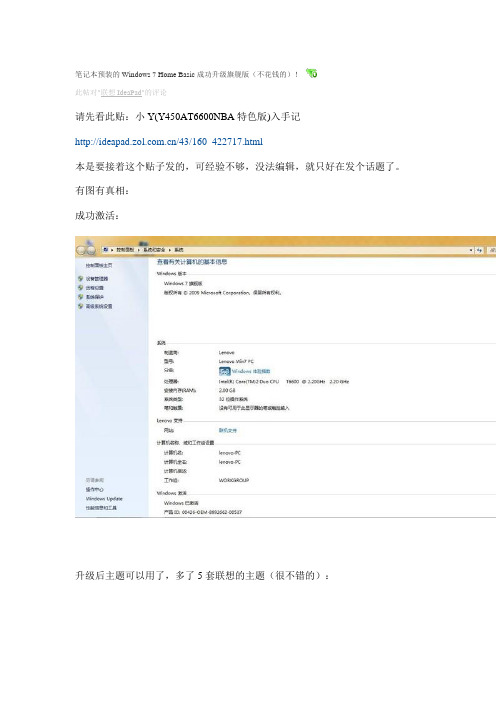
笔记本预装的Windows 7 Home Basic成功升级旗舰版(不花钱的)!此帖对"联想IdeaPad"的评论请先看此贴:小Y(Y450AT6600NBA特色版)入手记/43/160_422717.html本是要接着这个贴子发的,可经验不够,没法编辑,就只好在发个话题了。
有图有真相:成功激活:升级后主题可以用了,多了5套联想的主题(很不错的):下面说一下方法吧:首先,在Windows 7 Home Basic的控制面板中找到“Windows Anytime Update”,进入选择输入升级密钥,密钥为:6K2KY-BFH24-PJW6W-9GK29-TMPWP(据说是Lenovo OEM windows 7 Ultimate最新版本的序列号,来自西风版主的帖子:/42/160_410265.html),还可以“计算机-右键属性”中找到“获取新版本的Windows 7的更多功能”进入升级,我就是从这里计入升级的。
输入密钥后会提示验证,大约用了1分钟左右吧,然后就是软件许可界面,以后的操作就和安装软件一样,按照提示一步一步来就行了,升级大约要花20分钟左右(系统说是只要10分钟,不过还要下载更新,安装的还是比较快的)。
升级的时候忘了截图了,就没图上了。
将就着点吧。
还有,需要Windows 7 Hone Basic光盘ISO文件还有驱动盘文件,软件礼包等的留下邮箱地址或是qq号都行,有时间的话我尽量发给你们或是传至网盘给大家下载。
(注:所有文件都已传至网盘,现不在单给任何人发这些文件了,请大家都到网盘下载吧!点此链接直接进入:/43/160_423012.html)其他OEM KEY:6K2KY-BFH24-PJW6W-9GK29-TMPWP22TKD-F8XX6-YG69F-9M66D-PMJBM22MFQ-HDH7V-RBV79-QMVK9-PTMXQDOS下导入序OEM KEY命令:slmgr.vbs -ipk 序列号(以管理员身份运行)查询是否激活命令:slmgr.vbs -dlislmgr.vbs -dlvslmgr.vbs -xpr现在可以编辑帖子了,再把整个升级过程截图补上吧:最后补充一点:升级是完全不用联网的,建议升级时断网,这样升级快点,不然系统会先下载完更新再升级,会花费很长时间的,升级后再更新吧!好消息!!系统恢复盘、软件礼包、驱动盘现已发布,见帖:/43/160_423012.html最近看到论坛有不少人在找联想Win7 OEM主题包,所以我现在把主题包提取了出来传到了纳米盘给大家分享,下载地址:/d/%e8%81%94%e6%83%b3OEM%e4%b8%bb%e9%a2% 98%e5%8c%85%ef%bc%88%e6%96%b0%ef%bc%89.rar/2a706333a8485a4c98bff9 c174c391617039caac7e931101另:本人新创建了“Y450交流群”,旨在为大家提供一个交流平台,如有问题需要找我,请加入此群。
win7家庭普通版升级为旗舰版。附win7旗舰版密钥key

我上午给一个同事按照这个方法升级的,感觉还可以,比较简单,,,估计用时在半小时左右(这个也得看网络)方法就是利用win7家庭普通版里面的一个windows升级组件来进行的。
第一步:Windows Anytime Upgrade首先要找到Windows Anytime Upgrade这个玩意儿,,找到Windows Anytime Upgrade有三个途径:1.依次点击“开始”→“控制面板”→“系统和安全”,点击“Windows Anytime Upgrade”。
;或:2.依次点击“开始”→“控制面板”,在“控制面板”中点击“查看方式”,选择“大图标”,然后点击“Windows Anytime Upgrade”即可。
3、如果以上都没有:点开始菜单--》搜索:在搜索框中,键入anytime upgrade 你就可以找到。
第二步:升级win7旗舰版找到Windows Anytime Upgrade后,点击,会蹦跶出来一个窗口,再出现的窗口中,点击“输入升级密钥”百度上找了几个密钥,挨着试试就好了。
在“输入升级密钥”窗口中,输入您的“升级密钥”,然后点击“下一步”按钮。
密钥:36T88-RT7C6-R38TQ-RV8M9-WWTCY6RBBT-F8VPQ-QCPVQ-KHRB8-RMV82342DG-6YJR8-X92GV-V7DCV-P4K27 ————这个是戴尔的236TW-X778T-8MV9F-937GT-QVKBB87VT2-FY2XW-F7K39-W3T8R-XMFGFJ783Y-JKQWR-677Q8-KCXTF-BHWGCC4M9W-WPRDG-QBB3F-VM9K8-KDQ9Y2VCGQ-BRVJ4-2HGJ2-K36X9-J66JGMGX79-TPQB9-KQ248-KXR2V-DHRTDFJHWT-KDGHY-K2384-93CT7-323RC点击下一步,会跳转到一个“验证密钥”的窗口在“请接受许可条款”窗口中,点击“我接受”按钮。
将品牌机预装的Windows7家庭版升级为Windows7旗舰版的超级简单方法

将品牌机预装的Windows7家庭版升级为Windows7旗舰版的超级简单方法在 Windows 7 诸版本中,旗舰版是功能最全的版本。
目前“电脑城”主流品牌机之所以预装 Windows 7 家庭版而不是旗舰版,究其原因非常简单:完全基于最大限度降低成本和抢占市场先机提高竞争力(旗舰版价格远高于家庭版)。
本文提供的“超级简单方法”,与“破解”毫无关系:仅用不到十分钟的时间,就能通过微软升级服务器,将品牌机中的Windows 7家庭版升级为Windows 7旗舰版——首先,检查品牌机安装的Windows 7家庭版是否属于正宗“预装”——即:具有微软正版授权且有正版标示的操作系统——检查要点,参见《如何准确鉴别“电脑城”品牌机安装的操作系统是官方正版还是“论坛版”?》。
同时,确保网络畅通,开启系统还原。
然后,打开控制面板中的“Windows Anytime Upgrade”,输入升级密钥:“FJGCP-4DFJD-GJY49-VJBQ7-HYRR2”;按照提示逐步操作,就会成功升级到Windows 7 旗舰版。
Windows 7 旗舰版OEM 密钥:MHFPT-8C8M2-V9488-FGM44-2C9T36K2KY-BFH24-PJW6W-9GK29-TMPWP49PB6-6BJ6Y-KHGCQ-7DDY6-TF7CDYJJYR-666KV-8T4YH-KM9TB-4PY2WFJGCP-4DFJD-GJY49-VJBQ7-HYRR2VQ3PY-VRX6D-CBG4J-8C6R2-TCVBD2Y4WT-DHTBF-Q6MMK-KYK6X-VKM6G342DG-6YJR8-X92GV-V7DCV-P4K27寒梅提醒:——正版Windows 7 旗舰版“OEM”密钥+ 微软升级服务器== 正版Windows 7旗舰版。
——对于没有安装Windows 7的品牌机以及组装机,直接安装并激活Windows 7 旗舰版即可。
win7家庭普通版如何升级为旗舰版教程
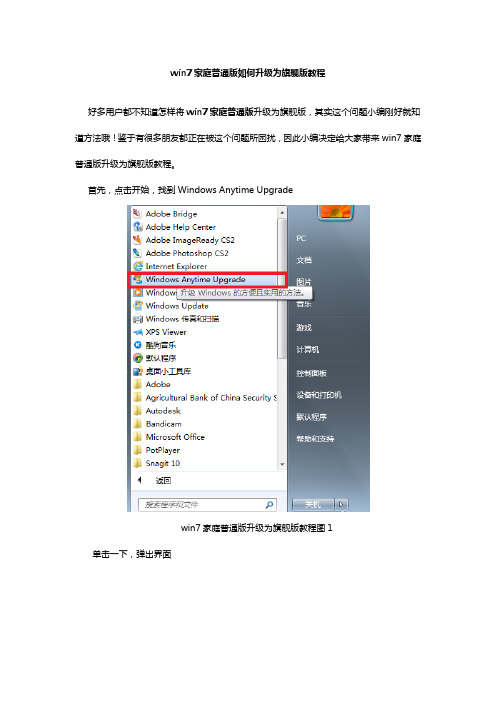
win7家庭普通版如何升级为旗舰版教程
好多用户都不知道怎样将win7家庭普通版升级为旗舰版,其实这个问题小编刚好就知道方法哦!鉴于有很多朋友都正在被这个问题所困扰,因此小编决定给大家带来win7家庭普通版升级为旗舰版教程。
首先,点击开始,找到Windows Anytime Upgrade
win7家庭普通版升级为旗舰版教程图1
单击一下,弹出界面
win7家庭普通版升级为旗舰版教程图2
选择输入升级密钥,密钥可以在网上找,百度里有很多,大家随便搜索一个,验证即可。
win7家庭普通版升级为旗舰版教程图3
下一步,验证密钥,等待
win7家庭普通版升级为旗舰版教程图4
如果密钥验证成功,会出现请接受许可条款,如果密钥验证不成功,则下面的步骤不可用,那可以返回,重新在网上找升级密钥,直至密钥验证成功。
点我接受
win7家庭普通版升级为旗舰版教程图5
下面是升级之前,一些提示,保存好您的工作并关闭所有打开的程序。
点击升级
win7家庭普通版升级为旗舰版教程图6
大概花10分钟的时间,联网升级,在升级过程中,电脑会重启数次,那你就认真等待。
win7家庭普通版升级为旗舰版教程图7
最后,就是升级成功,可以体验win764位旗舰版。
上述就是win7家庭普通版升级为旗舰版教程了,大家是否都已经掌握了呢?如果大家还是觉得这个方法不错的话,尽管将这篇教程收藏起来哦,以后就再也不怕电脑遇到这个问题了。
更多重装系统,系统重装,一键重装系统方法请关注电脑系统网。
win7家庭版升级到旗舰版(最新KEY+图文版)

1、点开始- 搜索Windows Anytime Upgrade,点击启动;2、输入你可以找到的任何一个旗舰版的密匙(就是网上流传着的那些神Key),我用的是:22TKD-F8XX6-YG69F-9M66D-PMJBM;(后面附更多KEY)3、系统联网验证密匙(这个过程很快,保持网络良好就行);4、验证通过,开始升级(点击升级按钮,自动联网下载升级需要的软件);(遇到问题见下面)5、正在升级,这个过程每个人都不相同,我用了11分钟,估计应该会在15分钟内完成吧,下载完升级所需的东西后,系统自动重启安装,一般自动重启3次(期间保持电量充足,不要关机);6、升级完成,再查看你的系统,已经是旗舰版了。
PS:升级过程很流畅,没有遇到任何问题的以下过程全部忽略。
很多人在第4步遇到了问题,验证已经通过了,但是无法升级,提示我打开系统所在盘的系统保护,这个打开系统保护把我难住了,以前没遇到过这种情况啊,研究了一下,终于明白了,需要进行如下操作:1、打开我的电脑,如图:点击打开上面的“系统属性”,得到如第2步所示界面;点击打开上面的“系统属性”,得到如第2步所示界面;选择系统所在的盘(一般都是C盘吧),点击配置,得到第4步所示界面;按如图所示进行设置,一开始我选择的“仅还原以前版本的文件”和“最大使用量0%”,还是不行,后来改成了这个样子,具体是“还原系统设置和以前版本的文件”还是“最大使用量50%”起了作用还是同时起了作用我就也不知道了(有兴趣的朋友可以单独先改变一个试试,要是不行再按图上改),然后点击确定回到第3步的界面,再点确定,就OK了。
重新从一开始的第4步那里继续,点击升级,系统联网寻找需要下载的东西,然后得到如下图所示的界面:接下来就不用管了,系统会自动升级、重启、重启、再重启,这个过程中保持电力充足,网络良好就行,升级好了以后第一次开机会得到如下提示:所有过程全部结束,尽情的体验Windows 7 Ultimate(旗舰版)的功能去吧,呵呵....升级其实就是如此简单,只需要一个密匙即可....附文:以下为旗舰版的oem key用任一个都行(以下非神KEY,神KEY可以自己去网上搜)FJGCP-4DFJD-GJY49-VJBQ7-HYRR2 — xxxxx-OEM-8992662-00006 —ACER/GATEWAY/PACKARD BELL49PB6-6BJ6Y-KHGCQ-7DDY6-TF7CD —xxxxx-OEM-8992662-00015 —SAMSUNG 三星342DG-6YJR8-X92GV-V7DCV-P4K27 —xxxxx-OEM-8992662-00400 —DELL 戴尔22TKD-F8XX6-YG69F-9M66D-PMJBM —xxxxx-OEM-8992662-00497 —IBM-LENOVO 联想6K2KY-BFH24-PJW6W-9GK29-TMPWP—–lenovo新的key 联想236TW-X778T-8MV9F-937GT-QVKBB87VT2-FY2XW-F7K39-W3T8R-XMFGFKH2J9-PC326-T44D4-39H6V-TVPBYTFP9Y-VCY3P-VVH3T-8XXCC-MF4YKJ783Y-JKQWR-677Q8-KCXTF-BHWGC2VCGQ-BRVJ4-2HGJ2-K36X9-J66JGMGX79-TPQB9-KQ248-KXR2V-DHRTDFJHWT-KDGHY-K2384-93CT7-323RCC4M9W-WPRDG-QBB3F-VM9K8-KDQ9Y简洁安装教程开始的步骤:1、在控制面板里打开Windows Anytime Upgrade,方法是单击「开始」按钮。
windows7家庭普通版升级至旗舰版过程图解
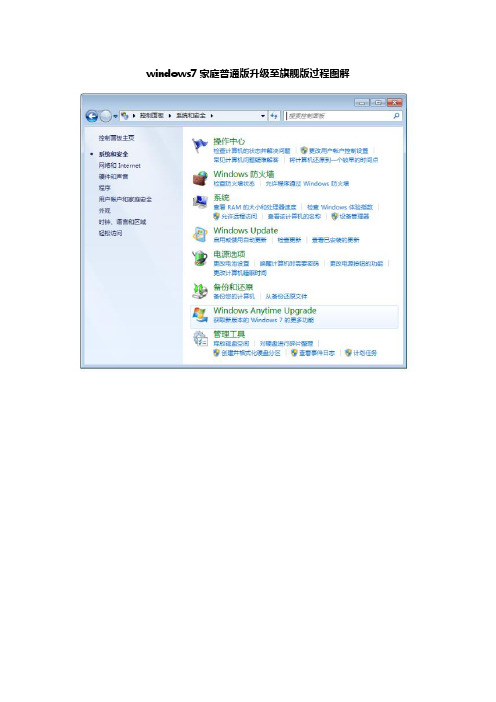
windows7家庭普通版升级至旗舰版过程图解以下为升级用的OEM KEY,选择任意一个即可,没有相应品牌的(如东芝)随便在这里面找一个即可FJGCP-4DFJD-GJY49-VJBQ7-HYRR2 - 宏基/ GATEWAY / PACKARDVQ3PY-VRX6D-CBG4J-8C6R2-TCVBD - ALIENWARE2Y4WT-DHTBF-Q6MMK-KYK6X-VKM6G - 华硕342DG-6YJR8-X92GV-V7DCV-P4K27 - 戴尔MHFPT-8C8M2-V9488-FGM44-2C9T3 - 惠普6K2KY-BFH24-PJW6W-9GK29-TMPWP - 联想49PB6-6BJ6Y-KHGCQ-7DDY6-TF7CD - 三星YJJYR-666KV-8T4YH-KM9TB-4PY2W - 索尼开始的步骤:1、在控制面板里打开Windows Anytime Upgrade,方法是单击「开始」按钮。
在搜索框中,键入anytimeupgrade,然后在结果列表中单击“Windows Anytime Upgrade2、升级完成后,在您的计算机上将运行新版本的Windows 7。
最后要说的:1、本次升级过程所花时间:9分种;2、升级Windows7无需放入Windows7 安装盘3、升级后默认桌面稍有变化,其他安装程序未变!4、升级到Windows 7旗舰版后,Windows Anytime Upgrade 找不到了。
(因为已经是最高版本的啦当然没有Windows Anytime Upgrade)注:为了方便广大友友,让所有吧友不至于误用retail key而导致激活失效,现删除原来含key的楼及所有回复。
本人新换上的key全部是可用的oem key,不会存在升级之后需要激活的问题。
有关升级失败的问题,请参阅此帖:/p/1158905090PS:如果你在升级之前对系统做过优化,很可能会出现问题,所以建议没升级的友友不要对系统做任何优化Windows7的6个版本的比较Windows 7包含6个版本。
Win7家庭普通版升级为旗舰版的步骤及密钥
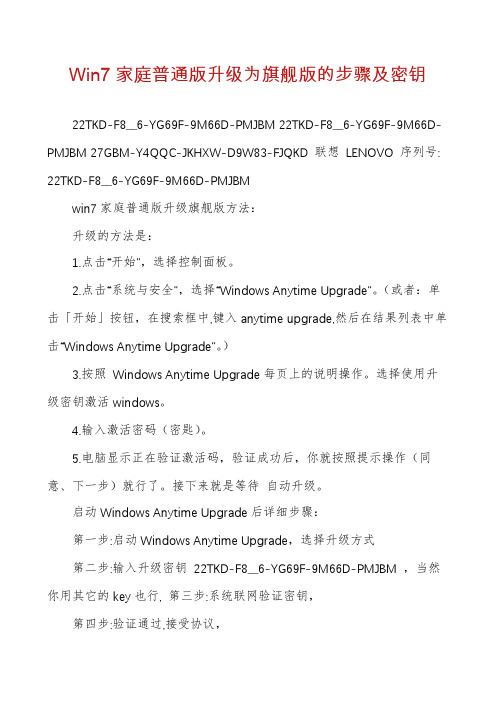
Win7家庭普通版升级为旗舰版的步骤及密钥22TKD-F8__6-YG69F-9M66D-PMJBM 22TKD-F8__6-YG69F-9M66D-PMJBM 27GBM-Y4QQC-JKHXW-D9W83-FJQKD 联想LENOVO 序列号: 22TKD-F8__6-YG69F-9M66D-PMJBMwin7家庭普通版升级旗舰版方法:升级的方法是:1.点击“开始”,选择控制面板。
2.点击“系统与安全”,选择“Windows Anytime Upgrade”。
(或者:单击「开始」按钮,在搜索框中,键入anytime upgrade,然后在结果列表中单击“Windows Anytime Upgrade”。
)3.按照Windows Anytime Upgrade每页上的说明操作。
选择使用升级密钥激活windows。
4.输入激活密码(密匙)。
5.电脑显示正在验证激活码,验证成功后,你就按照提示操作(同意、下一步)就行了。
接下来就是等待自动升级。
启动Windows Anytime Upgrade后详细步骤:第一步:启动Windows Anytime Upgrade,选择升级方式第二步:输入升级密钥22TKD-F8__6-YG69F-9M66D-PMJBM ,当然你用其它的key也行, 第三步:系统联网验证密钥,第四步:验证通过,接受协议,第五步:正在升级,并下载相关文件。
第六步:检查更新看看属性,已是旗舰版了。
★补充说明:1. 升级过程所花时间约10 分种。
2. 升级Win7 无需放入Win7 安装盘。
3. 升级后默认桌面稍有变化,其他安装的程序不变!4. 升级到Win7 旗舰版后,Windows Anytime Upgrade 选项会自动消失。
(因为已经是最高版本,当然没有Windows Anytime Upgrade 了)5. 升级的过程中会重启两、三次,当见到桌面显示旗舰版图标,说明升级成功了。
怎么把w7家庭版升级到旗舰版?

个人收集整理仅供参考学习很简单的!1、在开始的步骤:控制面板里打开 Windows Anytime Upgrade,方法是单击「开始」按钮。
在搜索框中,键入 anytime upgrade,然后在结果列表中单击“Windows Anytime Upgrade2、升级完成后,在您的计算机上将运行新版本的 Windows 7。
最后要说的:1、本次升级过程所花时间:9分种;2、升级 Windows7无需放入Windows7 安装盘3、升级后默认桌面稍有变化,其他安装程序未变!4、升级到 Windows 7旗舰版后,Windows Anytime Upgrade 找不到了。
(因为已经是最高版本的啦当然没有 Windows Anytime Upgrade)点“开始”——在“所有程序”点"Windows Anytime Update"——点“输入升级密钥”,然后就出现一个密钥框,输入一个旗舰版的密钥,确定就行了,10分钟左右就升级好了,里面的资料都还在!什么也不需要买,只需要一个旗舰版的密钥,网上有的下载!这些密钥可以试试49PB6-6BJ6Y-KHGCQ-7DDY6-TF7CD --- xxxxx-OEM-8992662-00015 --- SAMSUNG 三星342DG-6YJR8-X92GV-V7DCV-P4K27 --- xxxxx-OEM-8992662-00400 --- DELL 戴尔22TKD-F8XX6-YG69F-9M66D-PMJBM --- xxxxx-OEM-8992662-00497 --- IBM-LENOVO 联想6K2KY-BFH24-PJW6W-9GK29-TMPWP-----lenovo 新的key 联想236TW-X778T-8MV9F-937GT-QVKBB 87VT2-FY2XW-F7K39-W3T8R-XMFGF KH2J9-PC326-T44D4-39H6V-TVPBY1 / 1。
- 1、下载文档前请自行甄别文档内容的完整性,平台不提供额外的编辑、内容补充、找答案等附加服务。
- 2、"仅部分预览"的文档,不可在线预览部分如存在完整性等问题,可反馈申请退款(可完整预览的文档不适用该条件!)。
- 3、如文档侵犯您的权益,请联系客服反馈,我们会尽快为您处理(人工客服工作时间:9:00-18:30)。
把dell的win7家庭普通版升级到旗舰版
2011-01-28 13:32
很简单的,在百度上搜索升级到win7旗舰版的密钥,在运行里面打开Windows update anytime,输入密钥然后等十几分钟,等电脑自动重启两次就好了
就是用那个Windows Anytime Upgrade的然后输入密钥 342DG-6YJR8-X92GV-V7DCV-P4K27就成功了
预装Win7家庭普通版系统的机器免费升级为旗舰版,自己亲自试验成功!!!(WIN7任何低版本的系统都可以升级到旗舰版)
发现预装Win7家庭普通版系统的机器免费升级为旗舰版,自己亲自试验成功!!!其实是可以升级为任意版本,只要有该版本的公用OEM序列号就可以了!无需格式化硬盘重新安装系统!
方法如下:1.点击开始,找到Windows Anytime Upgrade;2.进入控制面板——Windows Anytime Upgrade 然后输入序列号,就可以升级了,
升级时会自动下载6个更新,然后经过2-3次的自动重新启动,系统就会更新为旗舰版,大概不会超过10分钟,哈哈!原本还准备用外置光驱全新安装,节省时间了,又免了重新安装驱动程序,其他品牌的预装机器也应该一样可以升级,希望大家试试看要没有找到你机器品牌的建议使用联想
密钥!
以下为旗舰版的 oem key用任一个都行
FJGCP-4DFJD-GJY49-VJBQ7-HYRR2 --- xxxxx-OEM-8992662-00006 --- ACER/GATEWAY/PACKARD BELL 49PB6-6BJ6Y-KHGCQ-7DDY6-TF7CD --- xxxxx-OEM-8992662-00015 --- SAMSUNG
342DG-6YJR8-X92GV-V7DCV-P4K27 --- xxxxx-OEM-8992662-00400 --- DELL
22TKD-F8XX6-YG69F-9M66D-PMJBM --- xxxxx-OEM-8992662-00497 --- IBM-LENOVO
6K2KY-BFH24-PJW6W-9GK29-TMPWP-----lenovo 新的key
开始的步骤:
1、在控制面板里打开 Windows Anytime Upgrade,方法是单击「开始」按钮。
在搜索框中,键入anytime upgrade,然后在结果列表中单击“Windows Anytime Upgrade”。
2、升级完成后,在您的计算机上将运行新版本的 Windows 7。
最后要说的:
1、本次升级过程所花时间:9分种;
2、升级Windows7无需放入Windows7安装盘
3、升级后默认桌面稍有变化,其他安装程序未变!
4、升级到Windows 7旗舰版后,Windows Anytime Upgrade找不到了。
(因为已经是最高版本的啦当然没有Windows Anytime Upgrade。
